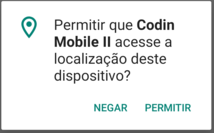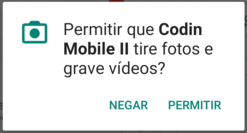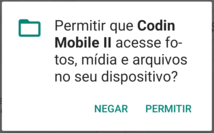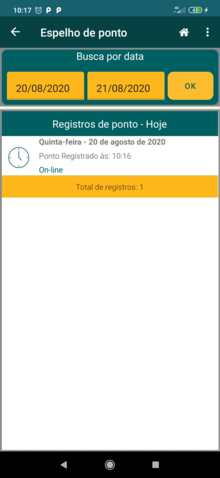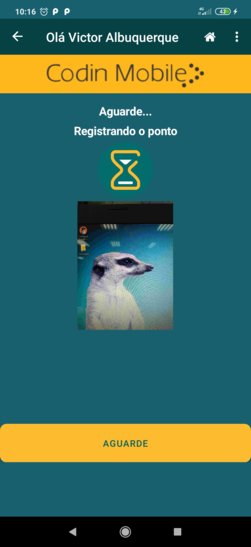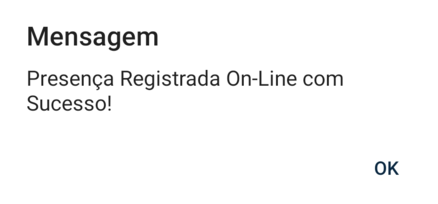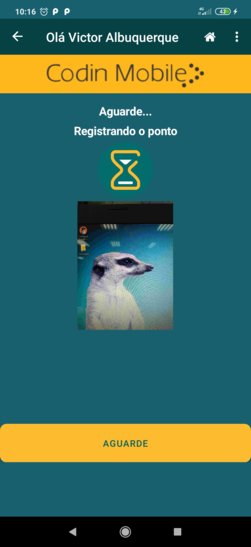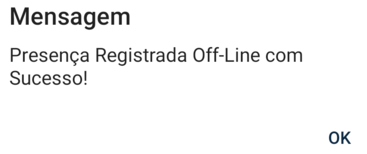Nessa tela que o colaborador registrará o ponto e a marcação quando processada com sucesso vai ser sincronizada ao Codin Mobile ADM, para contabilizar a presença e salvar no sistema a marcação, mas antes, para que marcação de ponto aconteça precisamos dar permissões ao aplicativo para que o aplicativo interaja com o celular, ao entrar na tela de registro de ponto você vai se deparar com 3 mensagens de permissões iguais as abaixo, clique em permitir nas 3.
Tela - Registro de Ponto
O que significa essas permissões:
-
GPS: O aplicativo precisa de acesso ao GPS para utilizar os serviços de GPS do seu celular para que possa retornar a sua localização na hora da marcação;
-
Camêra: O aplicativo precisa registrar a foto durante a marcação de ponto, uma forma de provar que é próprio colaborador realizando a marcação;
-
Arquivos: O aplicativo precisa de acesso as pastas do seu celular APENAS para salvar a foto da sua marcação e nada mais;
Tela - Registro de Ponto (Permissões)
Ao permitir corretamente o aplicativo, vai ser liberado a tela de registro de ponto, nela podemos acompanhar as marcações realizada do colaborador na tela de espelho de ponto, para que o usuário visualize as marcações da data atual.
Tela - Período de Fechamento (Marcações Hoje)
Para realizar uma marcação de ponto online, ao observar que o serviço Google te posicionou no local correto do mapa, no caso sua posição atual, clique em "Registrar Ponto" para realizar a marcação de ponto, o sistema vai a câmera do seu celular, tire a foto, e o sistema vai registrar o ponto conforme abaixo.
Tela - Registro de Ponto (Aguardando)
Tela - Registro de Ponto (OK)
Para realizar uma marcação de ponto offline, ao observar que o mapa está com a mensagem de sem acesso internet ao invés do seu posicionamento, clique em "Registrar Ponto" para realizar a marcação de ponto, o sistema vai a câmera do seu celular, tire a foto, e o sistema vai registrar o ponto conforme abaixo.
Tela - Registro de Ponto (Aguardando)
Tela - Registro de Ponto (OK)